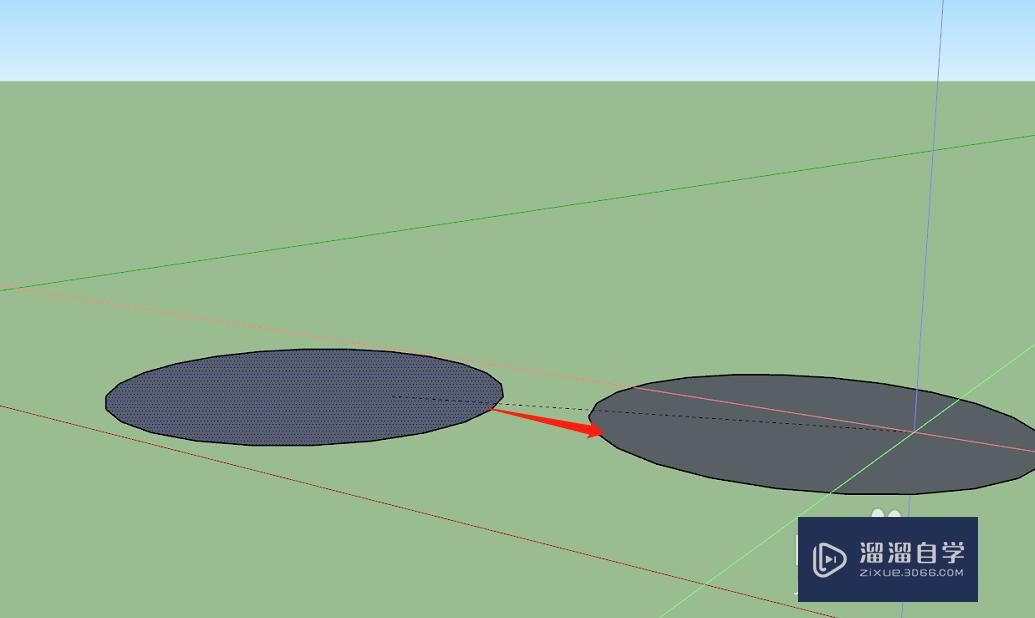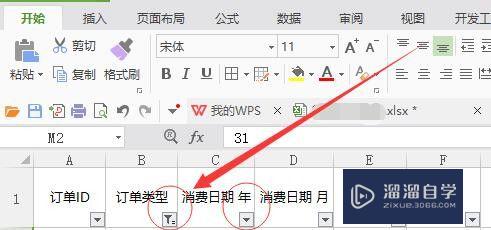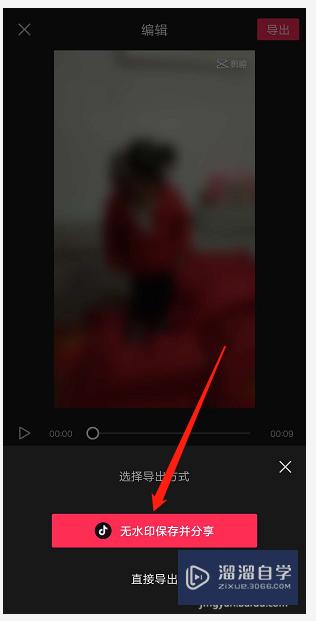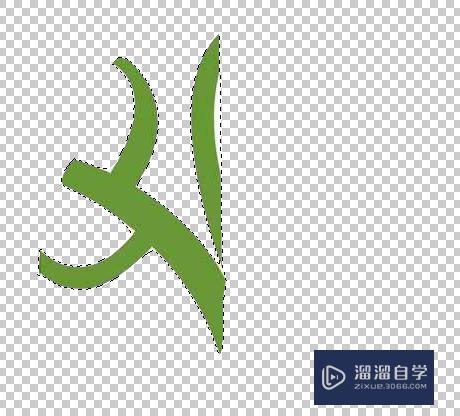CAD如何插入保存的块(如何在cad中保存块)优质
CAD软件中的块并不是一次性使用的。我们保存下来。在其他图纸上也能够再次调出来使用。那么CAD如何插入保存的块呢?使用方法也很简单。本教程来操作给大家看。
工具/软件
硬件型号:联想ThinkPad P14s
系统版本:Windows7
所需软件:CAD2007
方法/步骤
第1步
打开桌面上的程序图标。如图。
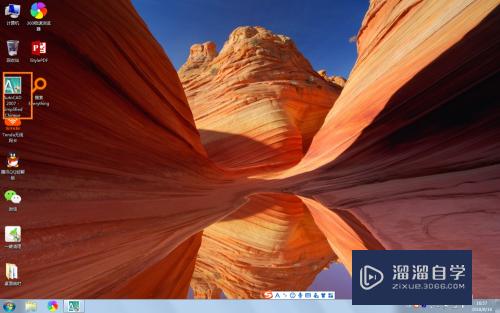
第2步
默认的打开界面。如图。
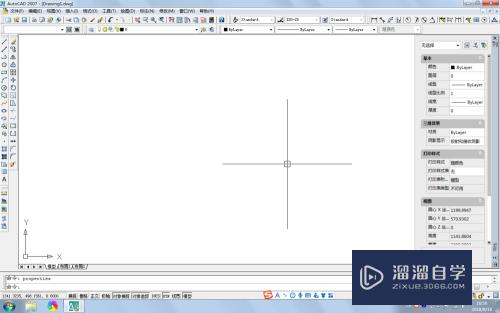
第3步
在工具栏上。选择【插入】-【块】。如图。
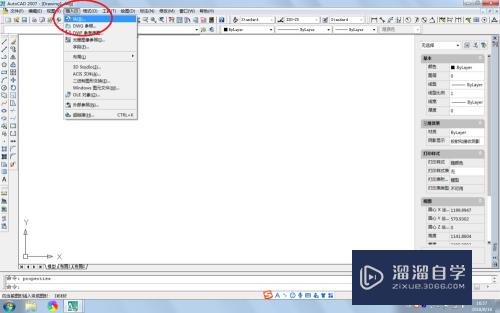
第4步
在弹出的插入块信息中。点击【浏览】。如图。
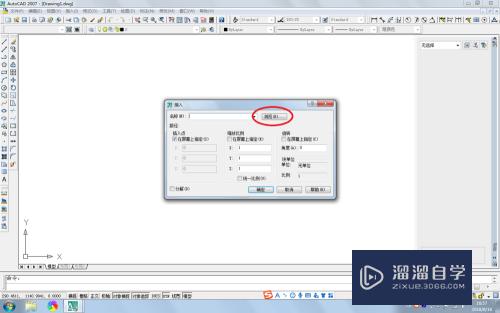
第5步
选择要插入的块。点击打开。
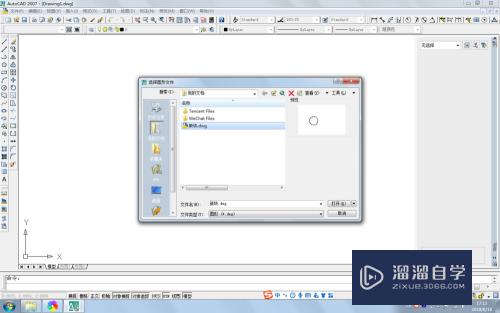
第6步
在弹出的信息中。在插入点栏目下。勾选【在屏幕上指定】。然后点击确定。如图。
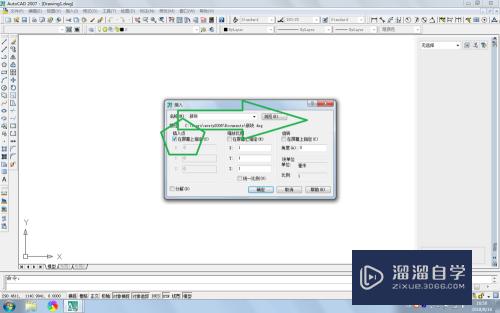
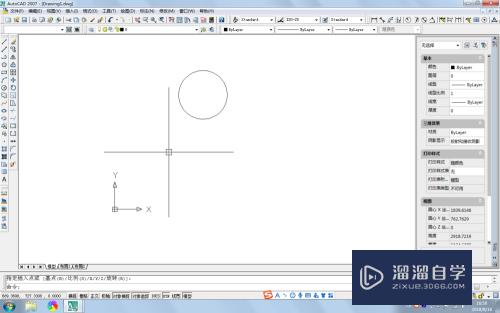
以上关于“CAD如何插入保存的块(如何在cad中保存块)”的内容小渲今天就介绍到这里。希望这篇文章能够帮助到小伙伴们解决问题。如果觉得教程不详细的话。可以在本站搜索相关的教程学习哦!
更多精选教程文章推荐
以上是由资深渲染大师 小渲 整理编辑的,如果觉得对你有帮助,可以收藏或分享给身边的人
本文标题:CAD如何插入保存的块(如何在cad中保存块)
本文地址:http://www.hszkedu.com/65832.html ,转载请注明来源:云渲染教程网
友情提示:本站内容均为网友发布,并不代表本站立场,如果本站的信息无意侵犯了您的版权,请联系我们及时处理,分享目的仅供大家学习与参考,不代表云渲染农场的立场!
本文地址:http://www.hszkedu.com/65832.html ,转载请注明来源:云渲染教程网
友情提示:本站内容均为网友发布,并不代表本站立场,如果本站的信息无意侵犯了您的版权,请联系我们及时处理,分享目的仅供大家学习与参考,不代表云渲染农场的立场!